日本でのコミュニケーションツールとしては圧倒的な普及率を誇る LINE ですが、パソコンでも使用できることはご存知でしょうか。
パソコン版 LINE のメリットとしては、仕事などで作業している時でもスマホを操作する必要が無かったり、パソコンだけの機能として画像から文字データを抜き出すツールが搭載されていたりと結構便利です。
⇒LINE の「文字起こし(OCR)」機能がかなり便利―テキスト変換に翻訳機能まで
また、すでに携帯(スマホ)で LINE を使用している場合には、パソコン版の方でも同じアカウントを連動させて使うこともできるため、屋内ではパソコンから、屋外では携帯から、と言った使い分けも可能なんです。
今回はこの、携帯とパソコンで LINE のアカウントを連動させて使用する方法について詳しくまとめていきたいと思います。
目次
LINE をパソコンで使う方法
まずは念のため、LINE をパソコンで使う方法について簡単に解説しておきましょう。
手順としては以下の通りです。
- LINE:公式ダウンロードページで「Windows 版をダウンロード」をクリックする。
- ダウンロードしたファイルを実行する。
- 「LINE」を起動する。
- 「新規作成」からアカウントを作成する。
- 既存のアカウントでログインする。
以前はパソコン版の LINE では新しくアカウントを作成することはできなかったんですが、最近になって電話番号認証による登録が可能になりました。
ただ、今回ご紹介する携帯とのアカウント連動を行うためには、同じアカウントでログインする必要があるため新規作成は選択しないようにしてください。
「Chrome」の拡張機能で LINE が使える?
もしパソコンに LINE のアプリをインストールするのが面倒な場合には、「Chrome」の拡張機能にも LINE の機能があるため、そちらを使うのもいいかもしれません。
「Chrome」を起動して、アイコンをクリックするだけで使用できるため、普段から「Chrome」を使っている方であれば便利かもしれません。
具体的な動作としては、LINE のトークルーム専用のブラウザがもう1画面開くような感じなので、アプリ版を使うのとそれほど使用感は変わらないかと思います。
ただし、画面を削除する度に、再度ログインし直しになるので、その点だけは注意しないと若干めんどくさいかもしれません。
LINE をパソコンと携帯(スマホ)で連動させる方法
では本題のパソコンと携帯(スマホ)で LINE アカウントを連動させる方法について解説していきます。
それぞれの端末でやっておかないといけない操作がありますので、順番に確認していきましょう。
携帯(スマホ)側の設定
まずは、メインで使っているであろう携帯(スマホ)側の LINE で、アカウントを連動させるためにいくつか設定しておく必要があります。
以下の手順で各種設定を行ってください。
- 「LINE」を起動する。
- 友だち画面を表示して左上の「設定」を開く。
- 「アカウント」をタップする。
- 「ログイン許可」をオンにしておく。
- 「メールアドレス」をタップする。
- 「メールアドレス」欄に使用しているメールアドレスを入力する。
- メールアドレス宛に届いた暗証番号を入力する。
- 「パスワード」も未設定であれば設定しておく。
これで、パソコン版と連動させる準備はOKです。
パソコン側の設定
続いてパソコン版の LINE 側で行う操作を解説していきます。
と言ってもこちらからは、単にログインするだけなので簡単に済むかと思います。
一応具体的な手順は以下の通りです。
- 「LINE」を起動する。
- 「メールログイン」をクリックする。
- 設定した「メールアドレス」と「パスワード」を入力する。
- 「ログイン」をクリックする。
※自動ログインにチェックを入れておくと次回から省略できます。 - スマホ版「LINE」側に表示された暗証番号をパソコン版の認証画面に入力する。
これで、パソコンと携帯(スマホ)の両方で同じアカウントを使用できる状態になりました。
ちなみに、どちらかを起動している間はもう片方に通知が表示されなくなるなどの、ちょっとしたクセはありますので注意してください。
まとめ
今回は、LINE のアカウントをパソコンと携帯(スマホ)で連動させる方法について詳しくまとめてみました。
ボクも実際に連動させて使っていますが、仕事中はパソコンでの作業がメインのため、屋内と出先とで使い分けられるのはなかなか使い勝手がいい感じです。
今までパソコン版を使っていなかった方もぜひ一度試してみてください。


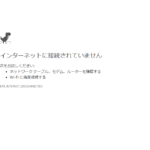










コメントを残す